
У Виндовс-у 10 постоји функција помоћу које можете покренути тајмер да бисте након одређеног времена искључили рачунар. Искључивање рачунара са системом Виндовс 10 десиће се аутоматски, без интервенције корисника.
Тајмер искључивања рачунара Виндовс 10 врши потпуно искључивање система, ово не ставља рачунар у режим спавања или хибернације. Ову могућност искључивања рачунара корисници често тврде из различитих разлога..
Садржај:- Како подесити тајмер за искључивање Виндовс рачунара помоћу команде Рун - 1 начин
- Како онемогућити искључивање рачунара у оперативном систему Виндовс 10 помоћу команде у прозору „Покрени“
- Како искључити рачунар на Виндовс 10 тајмеру помоћу пречице - 2 начина
- Како искључити тајмер искључивања рачунара у својствима пречице
- Искључивање рачунара командном линијом - 3 начина
- Откажи искључење система преко командне линије
- Покретање рачунара за искључивање рачунара у програму Виндовс ПоверСхелл - 4 начина
- Како отказати аутоматско искључивање рачунара у програму Виндовс ПоверСхелл
- Искључивање рачунара помоћу тајмера у Виндовс-у 10 помоћу бат датотеке - метод 5
- Аутоматско гашење система у Таск Сцхедулеру - 6 начина
- Како искључити тајмер искључивања рачунара у Таск Сцхедулеру
- Закључци чланка
Често се дешава да корисник мора да оде, а рад на рачунару још није завршен. Истовремено, није могуће прекинути извршење било које радње, због специфичности изведених операција.
На пример, велика датотека се преузима на рачунар, овај процес траје много времена, а корисник не може да сачека било који разлог да доврши преузимање датотеке. Након принудног искључивања рачунара, преузимање ће морати почети поново, што није баш продуктивно.
Излаз из невоље биће искључење рачунара у времену које је предефинирао корисник. Лични рачунар ће се аутоматски искључити након одређеног времена, довољно за довршење тренутног посла.
Како подесити тајмер искључивања рачунара Виндовс 10? Оперативни систем има уграђене алате за овај задатак. Корисник може користити алтернативну опцију: треће апликације.
У овом ћемо чланку погледати упутства о томе како подесити тајмер за искључивање рачунара помоћу системских алата. Већина метода претпоставља да ће кориснику требати да одреди одређено време, након чега ће се систем искључити.
Постоје опције у којима можете одредити одређено време искључивања рачунара. Такође ћете научити како да искључите тајмер искључивања рачунара ако нема потребе да га искључите.
Како подесити тајмер за искључивање Виндовс рачунара помоћу команде Рун - 1 начин
Извршавањем одређене наредбе у прозору „Покрени“, можете подесити време искључивања рачунара.
- Притисните на тастатури тастере "Вин" + "Р".
- У дијалошком оквиру Покрени унесите наредбу: схутдовн -с -т Кс (без наводника). „Кс“ - време у секундама пре гашења система.
- Кликните на дугме ОК.
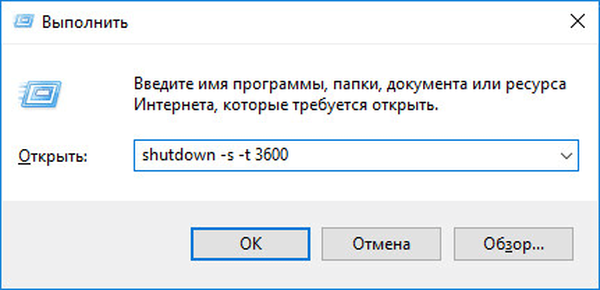
Порука ће се појавити на десној страни екрана у близини области обавештења која ће корисника обавијестити о завршетку Виндовс 10 сесије након одређеног временског периода..
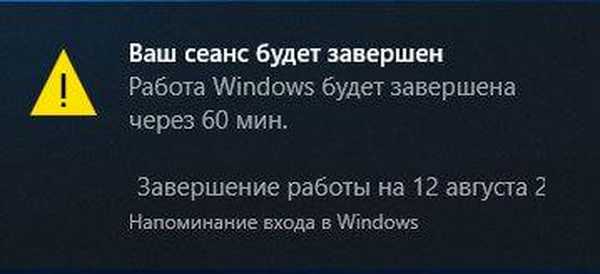
Како онемогућити искључивање рачунара у оперативном систему Виндовс 10 помоћу команде у прозору „Покрени“
Планови се могу неочекивано променити, а рачунар више није потребно искључити. У том случају морате покренути другу наредбу за отказивање аутоматског искључивања рачунара.
- Да бисте отворили прозор „Покрени“, истовремено притисните тастере „Вин“ + „Р“.
- У прозор „Покрени“ унесите наредбу: схутдовн -а (без наводника).
Планирано аутоматско искључивање оперативног система ће бити отказано.
Како искључити рачунар на Виндовс 10 тајмеру помоћу пречице - 2 начина
Ако претходна метода узрокује одређене потешкоће за корисника, задатак можете поједноставити креирањем посебне пречице за покретање тајмера, све док се ПЦ не искључи..
- Десним кликом на радну површину.
- У контекстном менију изаберите „Креирај“, а затим „Пречац“.
- У прозору Креирај пречицу унесите путању до локације објекта "Ц: \ Виндовс \ Систем32 \ схутдовн.еке -с -т Кс" (без наводника). „Кс“ - време у секунди пре искључивања рачунара.
- Кликните на дугме „Даље“..
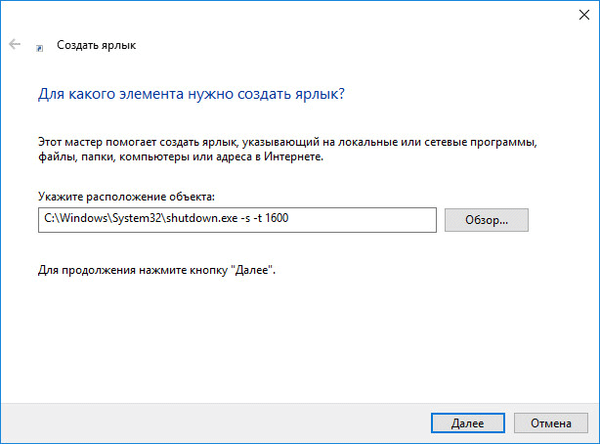
- У следећем прозору унесите произвољно име пречице. За име пречице изаберите нешто што је разумљиво, на пример, "Искључивање рачунара" итд..
- Кликните на дугме Заврши..
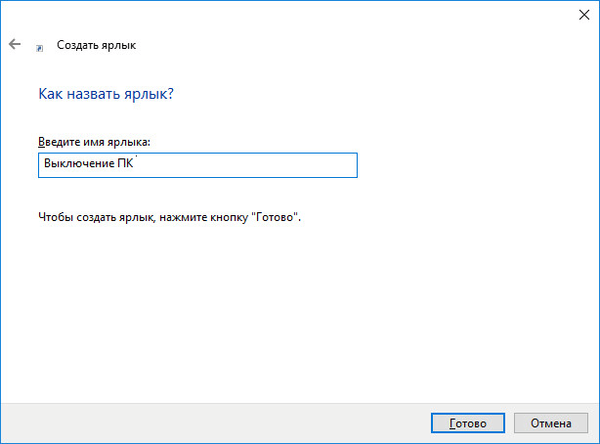
Створена пречица ће се појавити на радној површини рачунара.
Има смисла одабрати слику за наљепницу како би корисник могао визуелно да схвати сврху ове налепнице.
- Десним кликом на пречицу.
- У контекстном менију који се отвори изаберите „Својства“.
- У прозору са својствима пречице отворите картицу "Пречица", а затим кликните на дугме "Промени икону ...".
- У прозору упозорења кликните на дугме "ОК".
- У прозору „Промените икону“ изаберите одговарајућу икону, а затим кликните на дугме „У реду“.
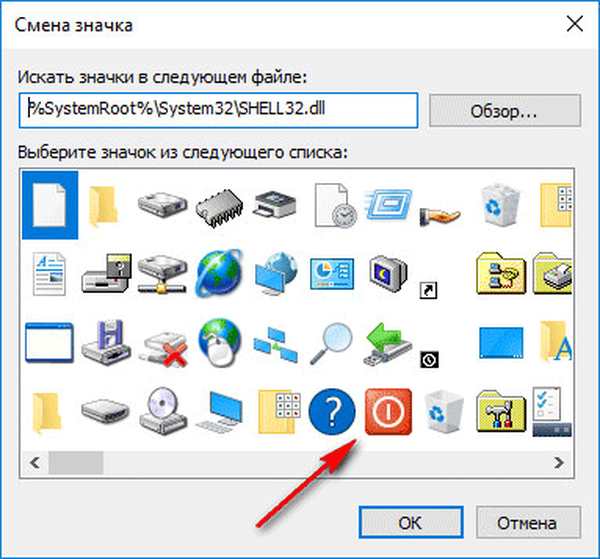
- У прозору "Својства пречаца" кликните на дугме "ОК".
Пречица на радној површини за искључивање система помоћу тајмера промениће икону.

Сада, да бисте започели одбројавање, само двапут кликните на пречицу на радној површини.
Можете да промените време покретања тајмера на следећи начин:
- Десним кликом на пречицу кликните на "Својства".
- У прозору "Својства", на картици "Пречица" у пољу "Објект", промените време у секунди у другачији временски период.
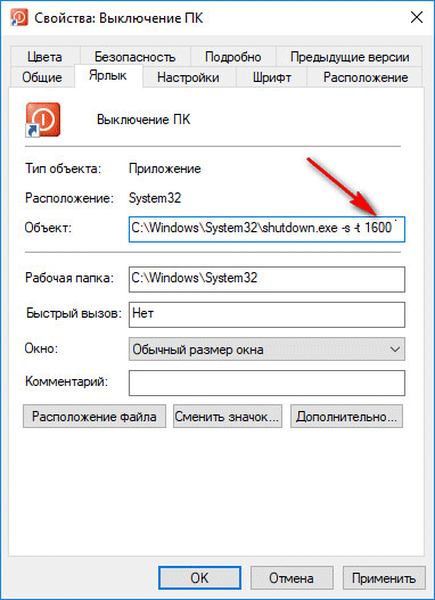
- Кликните на дугме ОК.
Како искључити тајмер искључивања рачунара у својствима пречице
Да бисте онемогућили планирано искључивање, помоћу посебне пречице на радној површини урадите следеће:
- Кликните десним тастером миша на пречицу, у контекстном менију одаберите "Својства".
- У прозору „Својства“, на картици „Пречица“, у пољу „Објекат“, избришите знакове „-с -т Кс“ после „схутдовн.еке“, где је „Кс“ време у секундама пре искључивања рачунара..
- Додајте размак, а следи аргумент -а. Пут до објекта требао би изгледати овако: "Ц: \ Виндовс \ Систем32 \ схутдовн.еке -а" (без наводника).
- Кликните на дугме ОК.
- Двапут кликните на пречицу како бисте отказали аутоматско искључивање оперативног система.
Искључивање рачунара командном линијом - 3 начина
Корисник може покренути тајмер одбројавања да би искључио систем у командној линији.
Покрените наредбени редак у оперативном систему Виндовс 10. У подразумеваним подешавањима командна линија је скривена у менију Старт. Зато прочитајте овде како на различите начине отворити наредбену линију у Виндовс-у 10.
У прозору наредбеног ретка унесите наредбу, а затим притисните тастер „Ентер“ на тастатури:
искључивање -с -т Кс
"Кс" - време у секунди пре искључења рачунара.

Након извршења наредбе, одбројавање до гашења Виндовс 10 ће кренути.
Ако требате да подесите тачно време да бисте искључили систем, унесите ову команду:
у КСКС: КСКС искључивање / с / ж
Уместо „КСКС: КСКС“, унесите одговарајуће тачно време, на пример, „23:30“.
Откажи искључење система преко командне линије
Да бисте отказали искључивање рачунара, следите ове кораке:
- Покрените командну линију.
- У прозору за тумач командне линије унесите наредбу, притисните тастер "Ентер":
схутдовн -а
Покретање рачунара за искључивање рачунара у програму Виндовс ПоверСхелл - 4 начина
На овај начин можете аутоматски искључити систем у Виндовс ПоверСхелл-у:
- Отворите, на пример, прозор Виндовс ПоверСхелл из менија Старт.
- Покрените команду, притисните "Ентер":
искључивање -с -т Кс
„Кс“ - време у секунди пре искључивања рачунара.

Како отказати аутоматско искључивање рачунара у програму Виндовс ПоверСхелл
Да бисте отказали крај Виндовс сесије у прозору Виндовс ПоверСхелл, унесите команду, а затим притисните „Ентер“:
схутдовн -а
Искључивање рачунара помоћу тајмера у Виндовс-у 10 помоћу бат датотеке - метод 5
Други начин је да се аутоматски искључи рачунар након одређеног времена, користећи извршну батцх датотеку са екстензијом ".бат". Корисник мора да креира посебну датотеку „шишмиша“, а затим је покренете да покрене тајмер за одбројавање времена док се систем не искључи. Датотеку ћемо креирати помоћу Нотепад-а. У прозор Бележнице унесите један од следећих кодова:
схутдовн.еке -с -т Кс -ц "текст поруке" схутдовн.еке -с -т Кс
"Кс" - време у секундама пре гашења Виндовс-а. Уместо текста: "текст поруке", потребно је да унесете неки текст на енглеском језику, на пример, "рачунари искључени тајмер", који ће бити приказан на екрану рачунара.
Можда ће вас такође занимати:- Како подесити тајмер искључивања рачунара са системом Виндовс 7 - 5 начина
- Како вратити стандардне игре у Виндовс 10
Када користите другу команду, упозорење о аутоматском гашењу система неће бити приказано.
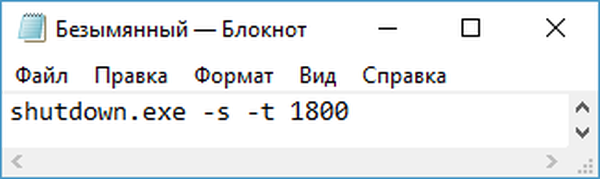
Сачувајте датотеку, одаберите „Све датотеке“ у пољу „Врста датотеке“, у пољу „Назив датотеке“, назовите датотеку са екстензијом „.бат“, на пример „Искључи ПЦ.бат“ (без наводника).
Кликните на дугме "Саве"..
У правом тренутку кликните на креирану датотеку како бисте покренули тајмер искључивања рачунара.
Аутоматско гашење система у Таск Сцхедулеру - 6 начина
Помоћу Планера задатака можете да поставите тачно време за аутоматско искључивање оперативног система Виндовс 10..
- Морате покренути алатку за планирање задатака, једну од ових метода.
- У прозору апликације, у колони „Акције“, кликните на опцију „Креирај једноставан задатак ...“.

- Покреће се чаробњак за креирање једноставног задатка. У прозору „Креирајте једноставан задатак“, у поље „Име“ унесите било које име задатка, на пример „Искључите рачунар“ (без наводника).
- У прозору "Задатак задатка" активирајте ставку "Једном" да бисте једном покренули задатак.
- У прозору „Једном“ изаберите датум и време да бисте аутоматски искључили рачунар.
- У прозору „Акција“ изаберите опцију „Покрени програм“.
- У следећем прозору „Покрени програм“ у пољу „Програм или скрипта“ унесите пуну путању до датотеке или изаберите датотеку помоћу дугмета „Прегледај ...“:
Ц: \ Виндовс \ Систем32 \ схутдовн.еке
- У поље "Додавање аргумената (необавезно)" унесите "-с" (без наводника).
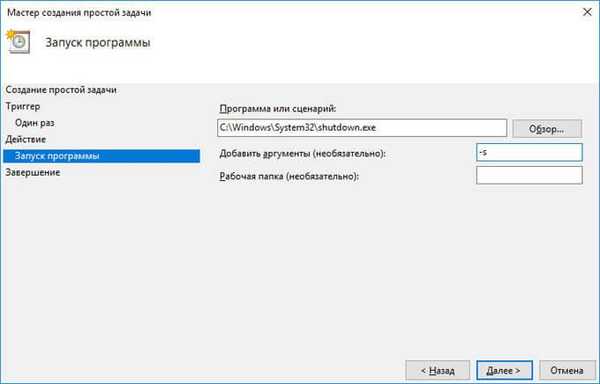
- У прозору „Сажетак“ приказана су сва подешавања планираног задатка, кликните на дугме „Заврши“ да бисте започели задатак.
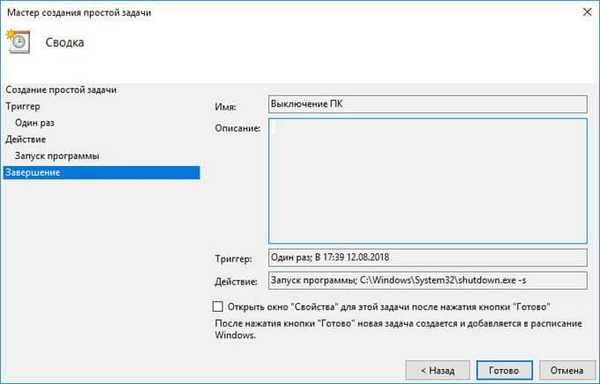
Како искључити тајмер искључивања рачунара у Таск Сцхедулеру
У прозору Планер задатака у левој колони кликните на опцију "Библиотека планова задатака". На листи задатака по имену задатка пронађите задатак да искључите рачунар у заказано време.
Кликните десним тастером миша на задатак, а затим изаберите „Онемогући“ у контекстном менију који се отвори..
Закључци чланка
Ако корисник након одређеног времена мора аутоматски да искључи рачунар са оперативним системом Виндовс 10, можете да употребите системске алате: уносом команде у прозор „Покрени“, креирањем посебне пречице, извршавањем наредби у командној линији или у Виндовс ПоверСхелл помоћу извршне датотеке „.бат ", креирајте задатак да искључите рачунар у распореду задатака.
Повезане публикације:- Како отворити Виндовс регистар: сви начини
- Поређење верзија Виндовс 10: табела
- Како прећи са 32-битне на 64-битну верзију оперативног система Виндовс
- Поништавање стандардне апликације за Виндовс 10: како се поправити
- Лепљиве белешке за Виндовс - Бележке за радну површину











